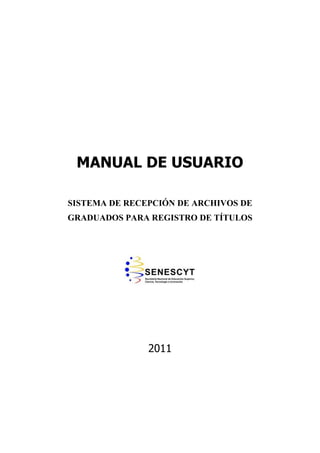Weitere ähnliche Inhalte
Ähnlich wie Registro graduados SENESCYT
Ähnlich wie Registro graduados SENESCYT (20)
Registro graduados SENESCYT
- 2. Manual de Usuario – SENESCYT– Sistema de Recepción de Archivos de Graduados para
Registro de Títulos
INDICE
I
II. PARÁMETROS DEL REGISTRO DE ESTUDIOS EXTRANJEROS ----------------------------------------------------------------------8
II. PARÁMETROS DEL REGISTRO DE TERCER Y CUARTO NIVEL ----------------------------------------------------------------------6
III. PARÁMETROS DEL REGISTRO COLEGIOS PROFESIONALES -------------------------------------------------------------------- 11
Ingreso a las Opciones del menú Registro de Títulos ----------------------------------------------------------------------------------3
Ingreso al Sistema de Recepción de Archivos de Graduados para Registro de Títulos. ---------------------------------------3
O
Opciones del Menú Principal -----------------------------------------------------------------------------------------------------------------4
P
Pantalla de Registro de Estudios Colegios Profesionales ----------------------------------------------------------------------------- 12
Pantalla de Registro de Estudios Extranjeros -------------------------------------------------------------------------------------------- 10
T
TABLA DE ILUSTRACIONES ------------------------------------------------------------------------------------------------------------------- 13
© VimeWorks Cía. Ltda. -2-
- 3. Manual de Usuario – SENESCYT– Sistema de Recepción de Archivos de Graduados para
Registro de Títulos
Ingreso al Sistema de Recepción de Archivos de Graduados para
Registro de Títulos.
1. Para dirigirse a la página para la Recepción de Archivos copiar el siguiente link
en su navegador http://www.senescyt.gob.ec/formularios/index.html
2. Para el ingreso al sistema de Recepción de Archivos de Graduados para
Registro de Títulos, es necesario llenar los campos:
a. Ingresar Usuario
b. Ingresar Contraseña.
c. Clic en el botón Aceptar.
Figura 1. Ingreso a Sistema
© VimeWorks Cía. Ltda. -3-
- 4. Manual de Usuario – SENESCYT– Sistema de Recepción de Archivos de Graduados para
Registro de Títulos
Ingreso a las Opciones del menú Registro de Títulos
1. Se presentará la interfaz en la cual se despliega el menú principal, mismo que
consta de:
Encabezado
Figura 2. Encabezado Ingreso al Sistema
Detalles del Encabezado:
i. Nombre del Usuario.
ii. Código de la institución.
iii. Nombre de la Institución.
iv. Fecha en la que se ingresa al sistema.
Opciones del Menú Principal para el Registro de Nivel Técnico Superior o
Tecnológico
Figura 3. Opciones del Menú Principal para el registro de Nivel Técnico Superior o
Tecnológico
© VimeWorks Cía. Ltda. -4-
- 5. Manual de Usuario – SENESCYT– Sistema de Recepción de Archivos de Graduados para
Registro de Títulos
I. PARÁMETROS DEL REGISTRO DE NIVEL TÉCNICO SUPERIOR O
TECNOLÓGICO
Datos Personales
o Apellidos - Nombres (Completos)
o Seleccionar Nacionalidad.
o Ingresar su número de Cédula / Pasaporte
o Seleccionar sexo (Masculino - Femenino)
Datos Académicos
o Seleccionar Lugar.
o Seleccionar Modalidad.
PRESENCIAL
SEMIPRESENCIAL
DISTANCIA
o Seleccionar Nivel.
NIVELTÉCNICO SUPERIOR.
NIVEL TECNOLÓGICO.
o Carrera.
o Fecha Inicio de Estudios.
o Fecha de Egresamiento.
o Ingresar la Duración, y escoger la opción si son en:
AÑOS
SEMESTRES
CRÉDITOS
o Ingresar el Título de Admisión.
o Procedencia.
o Al dar clic en la opción Reconocimiento Estudios Previos, se
activan las opciones de:
Ingresar Institución de Estudios Previos.
Carrera Estudios Previos.
Ingresar Tiempo de Estudios
AÑOS
SEMESTRES
CRÉDITOS
CICLOS
MODULOS
MESES
o Seleccionar Fecha de Acta de Grado.
o Ingresar número de acta.
o Seleccionar Nombre de Título.
o Seleccionar Fecha de Refrendación
o Ingresar número de refrendación.
o Ingresar Proyecto de Titulación.
© VimeWorks Cía. Ltda. -5-
- 6. Manual de Usuario – SENESCYT– Sistema de Recepción de Archivos de Graduados para
Registro de Títulos
Datos de Registro
o Nombre de Rector Institución: USUARIO ALEMAN
o E-mail de Rector Institución: secgen@server.epn.edu.ec
Botones
v. Registrar
1. Una vez ingresados todos los datos clic en el botón
vi. Limpiar
1. Esta opción es para limpiar todos los campos, clic en el
botón
En la parte inferior se encuentra la lista de los Registros Ingresados, los cuales se
pueden exportar a una hoja de Excel dando clic en la siguiente opción:
Clic aquí para Exportar a Excel
los Registros Ingresados
© VimeWorks Cía. Ltda. -6-
- 7. Manual de Usuario – SENESCYT– Sistema de Recepción de Archivos de Graduados para
Registro de Títulos
Opciones del Menú Principal
II. PARÁMETROS DEL REGISTRO DE TERCER Y CUARTO NIVEL
Datos Personales
o Apellidos - Nombres (Completos):
o Ingresar su número de Cédula / Pasaporte
o Seleccionar Nacionalidad.
o Seleccionar sexo (Masculino - Femenino)
Datos Académicos
o Seleccionar Lugar.
o Seleccionar Modalidad.
PRESENCIAL
SEMIPRESENCIAL
DISTANCIA
o Carrera
o Seleccionar Fecha de Inicio Estudios (dd/mm/yyyy)
o Seleccionar Fecha de Egresamiento (dd/mm/yyyy)
o Ingresar la Duración, y escoger la opción si son en:
AÑOS
SEMESTRES
CRÉDITOS
CICLOS
MODULOS
MESES
o Ingresar el Título de Admisión.
© VimeWorks Cía. Ltda. -7-
- 8. Manual de Usuario – SENESCYT– Sistema de Recepción de Archivos de Graduados para
Registro de Títulos
o Procedencia.
o Al dar clic en la opción Reconocimiento Estudios Previos, se
activan las opciones de:
Ingresar Institución de Estudios Previos.
Carrera Estudios Previos.
Ingresar Tiempo de Estudios
AÑOS
SEMESTRES
CRÉDITOS
o Seleccionar Fecha de Acta de Grado.
o Ingresar número de acta.
o Seleccionar Nombre de Título.
o Seleccionar Fecha de Refrendación
o Ingresar número de refrendación.
o Ingresar Proyecto de Titulación.
Datos de Registro
o Nombre de Rector Institución: USUARIO ALEMAN
o E-mail de Rector Institución: secgen@server.epn.edu.ec
Botones
vii. Registrar
1. Una vez ingresados todos los datos clic en el botón
viii. Limpiar
1. Esta opción es para limpiar todos los campos, clic en el
botón
En la parte inferior se encuentra la lista de los Registros Ingresados, los cuales se
pueden exportar a una hoja de Excel dando clic en la siguiente opción:
Clic aquí para Exportar a Excel
los Registros Ingresados
© VimeWorks Cía. Ltda. -8-
- 9. Manual de Usuario – SENESCYT– Sistema de Recepción de Archivos de Graduados para
Registro de Títulos
Figura 4. Pantalla de Registro de Estudios de Nivel Técnico, Tercer Nivel, Cuarto Nivel
© VimeWorks Cía. Ltda. -9-
- 10. Manual de Usuario – SENESCYT– Sistema de Recepción de Archivos de Graduados para
Registro de Títulos
II. PARÁMETROS DEL REGISTRO DE ESTUDIOS EXTRANJEROS
Datos Personales
o Ingresar sus Nombres.
o Ingresar su número de Cédula.
o Seleccionar Nacionalidad
o Seleccionar sexo (Masculino - Femenino)
Datos Académicos
o Seleccionar Nivel.
TERCER NIVEL
ESPECIALISTA
MAGISTER
DIPLOMADO SUPERIOR
o Seleccionar Proceso.
REVALIDACIÓN
RECONOCIMIENTO
o Ingresar el Nombre del Título
o Seleccionar Fecha de Inicio de Estudios
o Seleccionar Fecha Consejo Universitario
o Seleccionar Fecha Refrendación
o Ingresar número de Refrendación
o Ingresar nombre de Unidad Extranjera
o Ingresar nombre Título Origen
o Seleccionar Fecha Título Origen
o Seleccionar País
Datos de Registro
o Nombre de Rector Institución: USUARIO ALEMAN
o E-mail de Rector Institución: secgen@server.epn.edu.ec
Botones
ix. Registrar
1. Una vez ingresados todos los datos clic en el botón
x. Limpiar
1. Esta opción es para limpiar todos los campos, clic en el
botón
© VimeWorks Cía. Ltda. - 10 -
- 11. Manual de Usuario – SENESCYT– Sistema de Recepción de Archivos de Graduados para
Registro de Títulos
En la parte inferior se encuentra la lista de los Registros Ingresados, los cuales se
pueden exportar a una hoja de Excel dando clic en la siguiente opción:
Clic aquí para Exportar a Excel
los Registros Ingresados
Figura 5. Pantalla de Registro de Estudios Extranjeros
© VimeWorks Cía. Ltda. - 11 -
- 12. Manual de Usuario – SENESCYT– Sistema de Recepción de Archivos de Graduados para
Registro de Títulos
III. PARÁMETROS DEL REGISTRO COLEGIOS PROFESIONALES
Datos Personales
o Ingresar sus Nombres.
o Seleccionar Nacionalidad
o Ingresar su número de Cédula.
o Seleccionar sexo (Masculino - Femenino)
Datos Académicos
o Seleccionar Nivel.
CUARTO NIVEL ESPECIALISTA
o Seleccionar Proceso.
RECONOCIMIENTO COLEGIOS PROFESIONALES
o Ingresar Nombre de Título
o Ingresar Fecha de Inicio
o Ingresar Fecha de Consejo Universitario
o Ingresar Fecha de Refrendación
o Ingresar Número de Refrendación
o Ingresar Nombre de universidad Extranjera
o Ingresar Nombre Título de Origen
o Ingresar Fecha Título de Origen
o Seleccionar País
Datos de Registro
o Nombre de Rector Institución: USUARIO ALEMAN
o E-mail de Rector Institución: secgen@server.epn.edu.ec
Botones
xi. Registrar
1. Una vez ingresados todos los datos clic en el botón
xii. Limpiar
1. Esta opción es para limpiar todos los campos, clic en el
botón
En la parte inferior se encuentra la lista de los Registros Ingresados, los cuales se
pueden exportar a una hoja de Excel dando clic en la siguiente opción:
Clic aquí para Exportar a Excel
los Registros Ingresados
© VimeWorks Cía. Ltda. - 12 -
- 13. Manual de Usuario – SENESCYT– Sistema de Recepción de Archivos de Graduados para
Registro de Títulos
Figura 6. Pantalla de Registro de Estudios Colegios Profesionales
© VimeWorks Cía. Ltda. - 13 -
- 14. Manual de Usuario – SENESCYT– Sistema de Recepción de Archivos de Graduados para
Registro de Títulos
TABLA DE ILUSTRACIONES
F
Figura 1. Ingreso a Sistema ............................................................................................................................................ 3
Figura 2. Encabezado Ingreso al Sistema ....................................................................................................................... 3
Figura 3. Opciones del Menú Principal ........................................................................................................................... 4
Figura 4. Pantalla de Registro de Estudios de Nivel Técnico, Tercer Nivel, Cuarto Nivel ............................................... 8
Figura 5. Pantalla de Registro de Estudios Extranjeros ................................................................................................ 10
Figura 6. Pantalla de Registro de Estudios Colegios Profesionales .............................................................................. 13
© VimeWorks Cía. Ltda. - 14 -